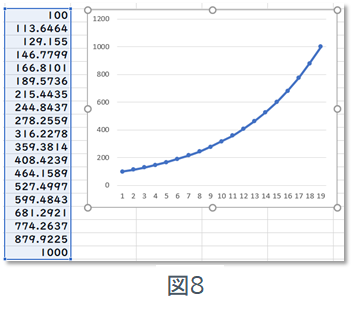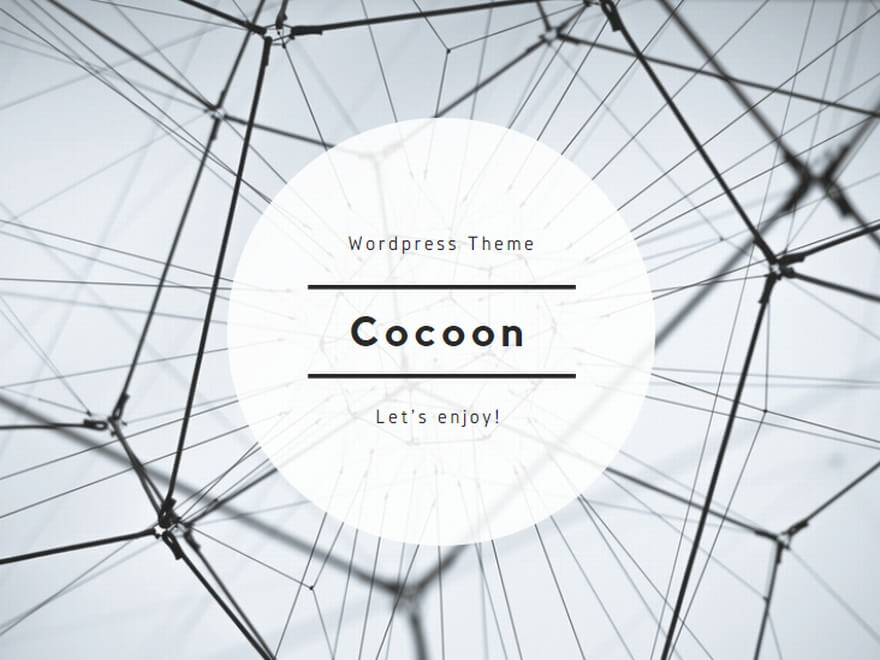Excel 超技summary(Excel機能編)
Excelの正しい(効率の良い)使い方
Excelを効率よく使うには、入力、計算、出力の3つの処理を区別することが大切です。その中でも、入力は、成果物である出力を効率よく作成する為に最も重要です。
▢ 入力フォーマット作成時の注意点
・入力をしやすく ・・・ <例>項目は横に、データは時系列に下に。
▢ 必要なデーターを取得しやすく
・タイトル行(項目) (ユニーク)1行にし、セル結合等はしない。
・途中の行に空白を入れない。
・セル改行をしない。
・セル改行をしない。

マウスの便利技
▢ 右ボタンでセルの下をドラッグ
右の図1がポップアップ。動作を選択
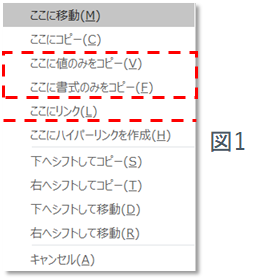
▢ オートフィル オプションボタン
フィルハンドルをドラッグすると、図2が表示。動作を選択
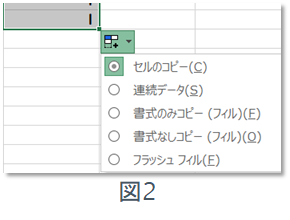
▢ 右ボタンでフィルハンドルをドラッグ
① 右ボタンでフィルハンドルをドラッグすると、図3が表示。
動作を選択
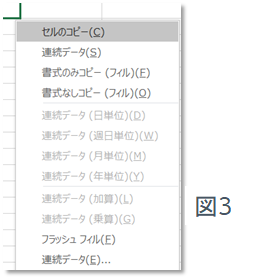
② 日付を、右ボタンでフィルハンドルをドラッグすると、図4が表示。
• 週日単位・・・(土日を除く)
• 月単位の日付を月末で、その月の月末が入る。
<例>2月は2/28。うるう年は2/29となる
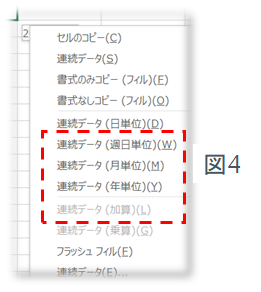
▢ 連続データ(加算)(乗算)
① 2つの連続データをフィルハンドルでドラッグすると、図5が表示。
② 連続(加算)・・・等差数列
③ 連続(乗算)・・・等比数列
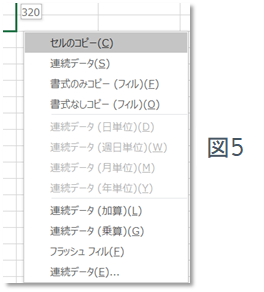
▢ 連続(乗算)で予測をする。
① 始点~終点までをフィル右ハンドルでドラッグすると図6が表示。
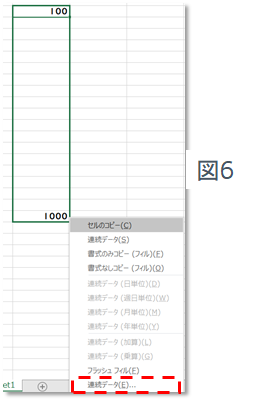
② 連続データを選択すると、図7が表示。
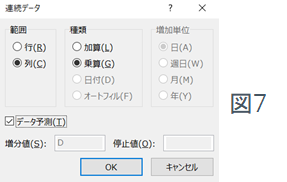
③ 乗算、データ予測を選択し「OK」ボタンをクリック図8が表示。
グラフを表示すると予測曲線がわかる。